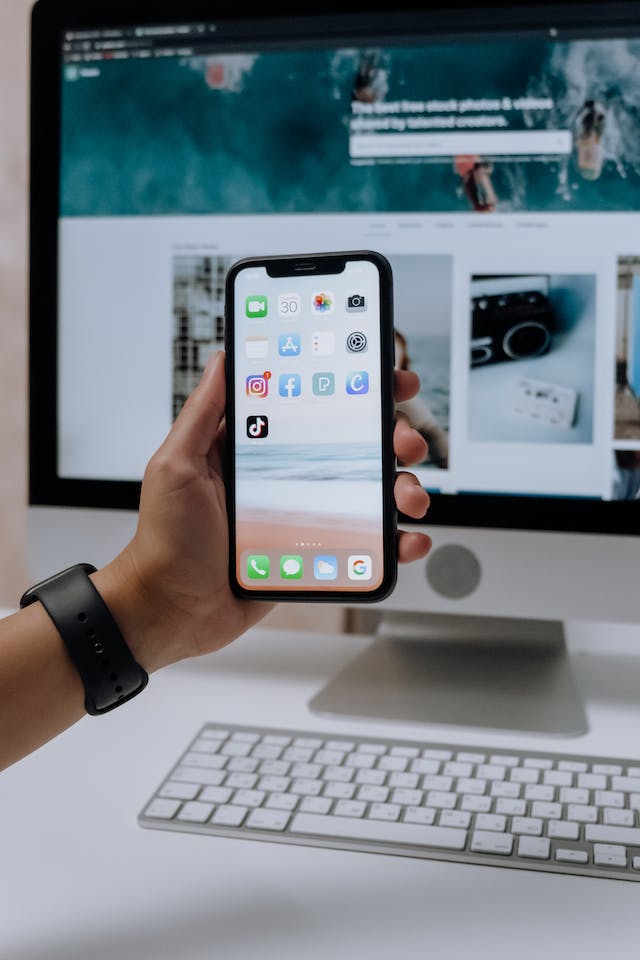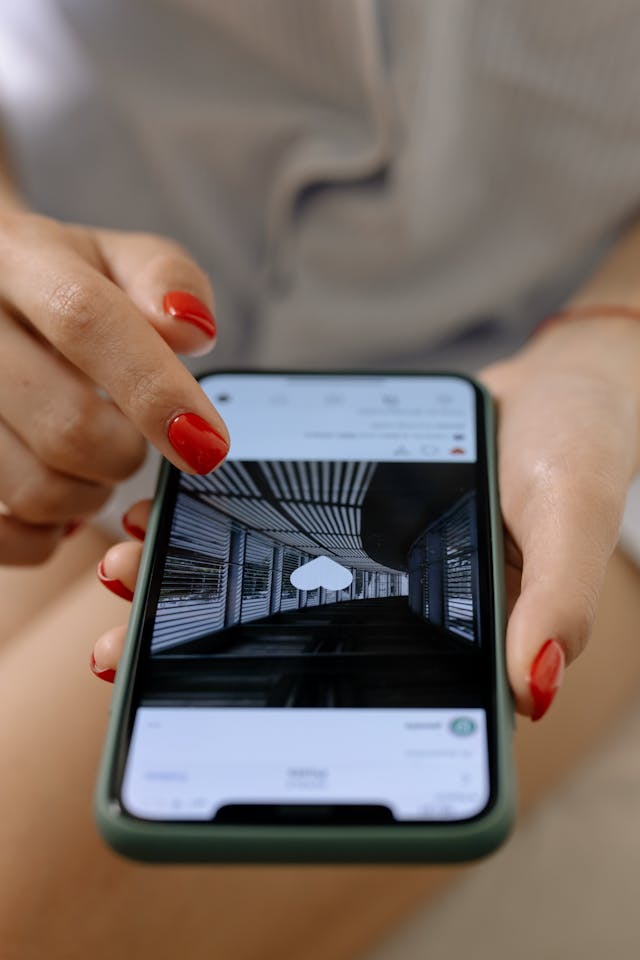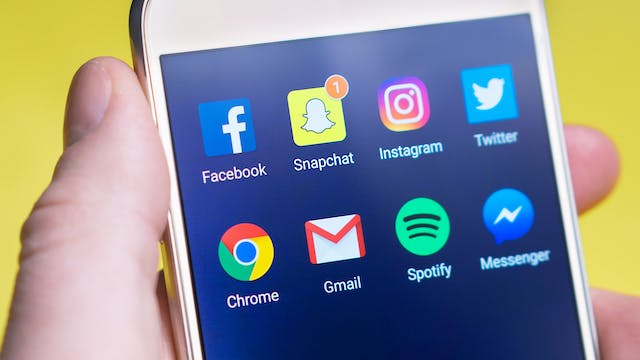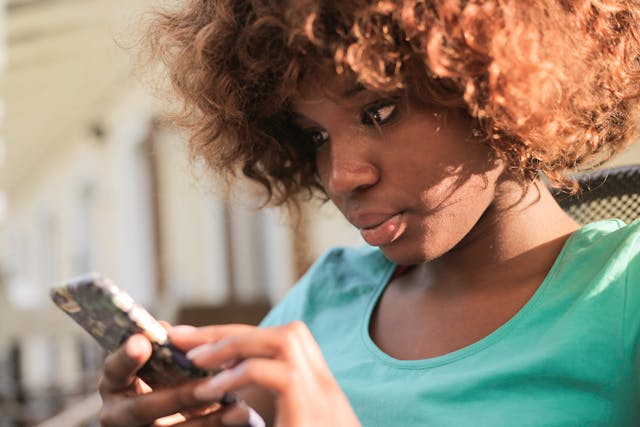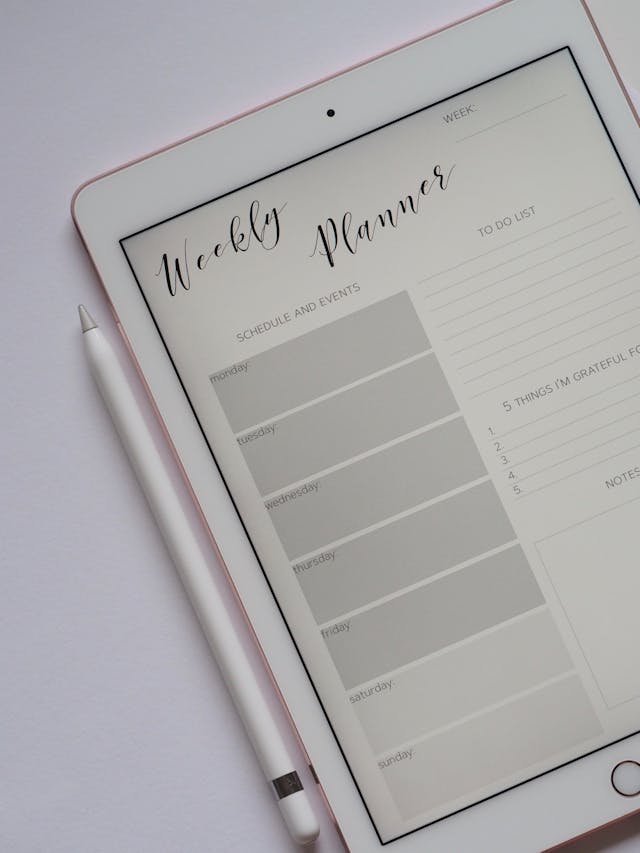사생활과 비즈니스 생활을 분리하고 싶은 것은 당연한 일입니다. Instagram 에 수익을 창출하는 개인 브랜드가 있을 수도 있습니다. 하지만 그것이 나를 완벽하게 대변하는 것은 아니며 여전히 계정이 필요합니다. 이러한 이분법 때문에 많은 사용자가 두 번째 Instagram 계정을 만드는 방법을 알고 싶어 합니다.
두 번째 계정의 모든 항목이 다를 수 있습니다. 일반적인 프로필 사진이 충분히 전문적이지 않기 때문에 다른 프로필 사진을 사용할 수 있습니다. 실제 친구들에게 자신을 표현하기 위해 비공개 프로필로 만들 수도 있습니다. Instagram 에서 옵션을 제공합니다. 틀에 박힌 느낌을 받을 필요는 없습니다.
소셜 미디어 전문가가 이 모든 작업을 수행하는 방법을 알려드립니다. 계속 읽어보세요!
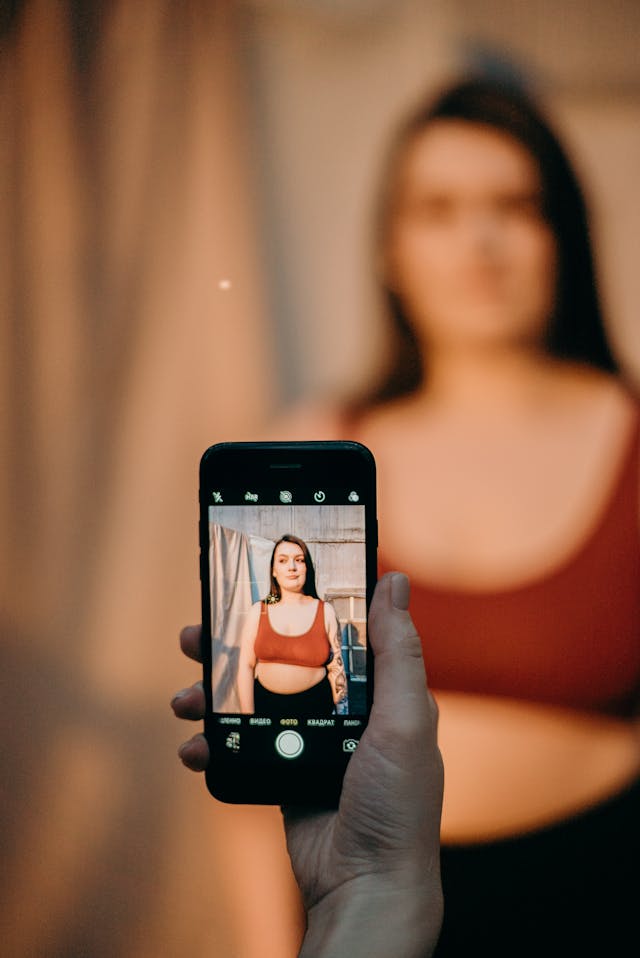
목차
동일한 이메일로 두 번째 Instagram 계정을 만들고 프로필을 전환하는 방법
Instagram 는 하나의 계정으로만 제한하지 않는다는 점을 알아두면 좋습니다. 여러 개의 계정을 사용하기 위해 여러 개의 이메일이 필요하지도 않습니다. 사용자는 동일한 이메일 주소 또는 휴대폰 번호에 여러 개의 Instagram 계정을 연결할 수 있습니다. 이렇게 하면 여러 계정 간에 원활하게 전환할 수 있습니다.
어떤 계정에서 글을 올릴지 결정할 수 있습니다. 개인 계정, 비즈니스 계정 또는 스팸 계정일 수도 있습니다.
두 번째 계정 추가하기
따라서 동일한 이메일로 두 번째 Instagram 계정을 만드는 방법을 알고 싶으실 것입니다. Instagram 에서 두 번째 계정을 만들려면 다음의 간단한 단계를 따르세요:
- 앱을 연 후 IG에서 내 프로필로 이동합니다.
- 화면 오른쪽 상단에 있는 세 개의 수평선을 찾아서 탭합니다.
- 메뉴 옵션을 아래로 스크롤한 후 설정 버튼을 탭합니다.
- 계정을 찾으면 계정 추가 버튼을 선택합니다.
- 두 가지 선택지가 있습니다. 새 계정을 만들 수 있습니다. 또는 새 계정과 연결된 사용자 아이디와 비밀번호를 입력합니다.
- 새 계정을 만든 후에는 계정 간에 쉽게 전환할 수 있습니다. 페이지 오른쪽 하단에 있는 프로필 이미지를 누르기만 하면 됩니다.
- 그 후 IG는 몇 가지 옵션을 표시합니다. 전환하려는 계정을 탭하기만 하면 됩니다.
현재 계정에서 글을 올리는지 확인하는 것이 중요합니다. 계정 간 전환이 쉽다는 것은 양날의 검과도 같습니다. 앱이 있으면 빠르게 이동할 수 있지만 심각한 실수를 저지를 가능성이 더 높습니다. 평판 관리를 위해 누군가에게 도움을 요청할 필요가 없기를 바랍니다. 이 새로운 힘을 조심하세요.
계정 삭제하기
최대 5개까지 계정을 추가할 수 있다는 사실을 알고 계셨나요? 하루 종일 여러 계정을 전환할 수도 있습니다. 여러분의 엄지손가락은 얼마나 민첩한가요? 그런 손재주를 언제까지나 유지할 수 있을까요?
때로는 이 모든 계정이 너무 많아서 삭제해야 할 수도 있습니다. 삭제 절차는 매우 간단하며 방법을 알려드릴 수 있습니다.
다음은 따라야 할 8가지 단계입니다:
- 프로필 페이지에 액세스해야 하므로 Instagram 앱을 실행합니다. 오른쪽 하단에 있는 프로필 사진을 탭합니다.
- 화면 오른쪽 상단 모서리에 있는 세 개의 수평선을 찾습니다. 이를 탭하여 선택합니다.
- 메뉴를 스크롤한 후 설정 옵션을 클릭합니다.
- 표시되는 옵션에서 로그인 버튼을 탭합니다.
- Instagram 에 추가 계정을 추가하면 해당 계정 목록이 표시됩니다.
- 계정을 찾은 후 삭제하려는 계정을 탭합니다.
- 화면 하단을 살펴봅니다. 계정에서 삭제라고 표시된 버튼이 있습니다.
- 삭제 버튼을 탭하여 이 특정 계정을 삭제하겠다는 의사를 표시합니다.
여기까지입니다. 여러 계정 간에 전환할 때 스트레스를 덜 받을 수 있습니다. 꽤 부담스러울 수 있습니다. 각 브랜드마다 유지해야 하는 특정 목소리가 있을 수 있습니다. 마음이 약한 분들을 위한 것이 아닙니다.
다행히도 삭제한 계정은 부담감이 줄어들면 언제든지 다시 추가할 수 있습니다. 삭제하는 것이 정해진 것은 아닙니다.
모든 디바이스에서 다른 이메일로 두 번째 Instagram 계정을 만드는 방법
개인 계정과 비즈니스 계정을 명확하게 구분하고 싶은 분들도 있습니다. Instagram 핸들이 다른 것만으로는 충분하지 않습니다. 이들은 다른 이메일 주소의 이점도 원합니다.
이는 보안상의 이유일 수 있습니다. 누군가 내 이메일 주소를 알아내어 여러 계정을 해킹하는 것을 원치 않을 것입니다.
이러한 우려로 인해 다른 이메일로 두 번째 Instagram 계정을 만드는 방법을 찾고자 하는 분들도 있습니다. 다른 Instagram 계정을 추가하는 방법에 대한 팁을 알려드릴 수 있습니다. 이 단계는 iPhone 또는 Android에서 작동합니다.
별도의 계정 만들기
완전히 새로운 Instagram 계정을 만드는 규칙을 따를 수 있습니다. 이 계정은 오락용이 아닌 비즈니스용 계정입니다. Instagram 에서 새 계정을 만드는 단계는 다음과 같습니다:
- Instagram 을 실행하고 현재 계정에 로그인합니다.
- 화면 오른쪽 상단 모서리에 있는 메뉴를 선택합니다.
- 세 개의 가로줄을 탭하여 설정 메뉴에 액세스합니다.
- 목록에서 계정 추가 옵션을 선택합니다.
- 화면 하단에서 가입 버튼을 찾은 다음 탭하여 선택합니다.
- 휴대폰 번호 또는 새 비즈니스 이메일 주소를 입력한 후 다음 버튼을 탭합니다. 그런 다음 확인 코드를 입력합니다.
- 새 사용자 아이디와 비밀번호를 입력한 후 완료를 선택합니다.
기존 계정 연결 해제하기
개인 생활과 비즈니스 생활에 선을 그을 준비가 되셨나요? 다음 7단계를 따르세요:
- 휴대폰에서 Instagram 앱을 실행합니다. 현재 이메일 주소에서 분리하려는 계정에 로그인합니다. 비즈니스 계정을 비즈니스 이메일에 첨부하고 싶을 수도 있습니다. 즉, 비즈니스 Instagram 계정으로 로그인해야 합니다.
- 프로필 사진을 탭하여 Instagram 프로필로 이동합니다.
- 화면 오른쪽 상단 모서리로 이동하여 가로줄 세 개를 탭하여 메뉴를 선택합니다.
- 설정이 표시되면 설정을 탭합니다.
- 메뉴에서 계정을 선택합니다.
- 안내에 따라 계정을 전환합니다.
- 분리하려는 계정의 다른 이메일 주소로 전환할 수 있습니다. Facebook 페이지에 연결할 수도 있습니다.
걱정하지 마세요. 계정을 다른 계정에서 분리할 때 계정을 삭제한 것이 아닙니다. 다른 방법으로 액세스하기만 하면 됩니다.
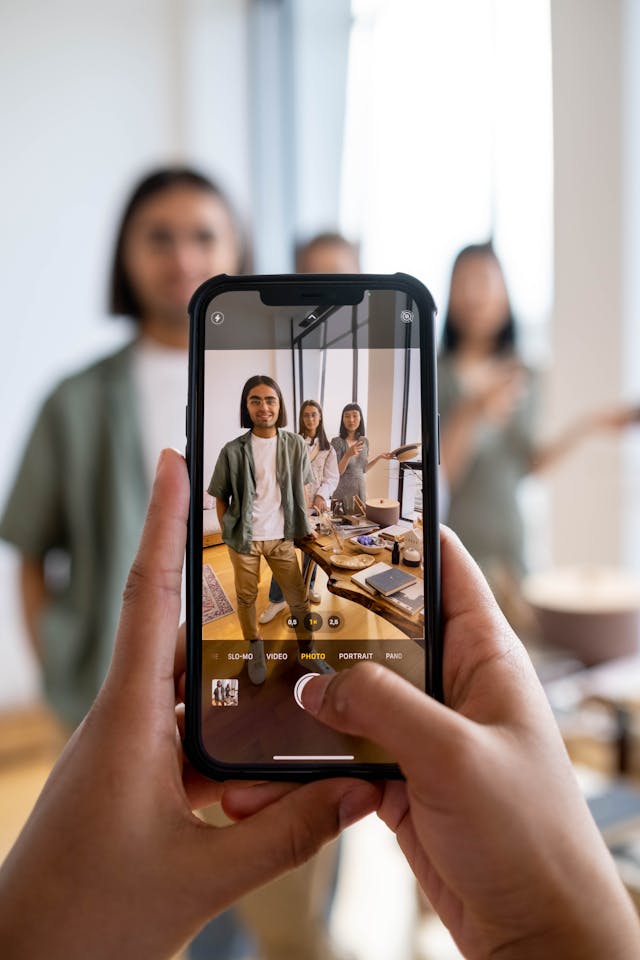
컴퓨터에서 두 번째 Instagram 계정을 만드는 방법
데스크톱에서 Instagram 을 사용하는 것이 매우 쉬워지고 있습니다. 데스크톱 버전의 플랫폼에는 더 많은 기능이 꽤 자주 등장합니다. 사람들이 컴퓨터에서 두 번째 Instagram 계정을 만드는 방법을 묻는 것은 당연한 일입니다.
사용자들은 노트북에서도 계정 간에 전환할 수 있기를 원합니다. 이미 많은 작업을 컴퓨터에서 하고 있기 때문입니다.
노트북에서도 편리하게 계정을 전환할 수 있기를 원합니다. Instagram 계정을 추가하는 방법을 알면 소셜 미디어 프로세스를 더욱 간소화할 수 있습니다. 이러한 사용자 중 한 명이라면 계속 읽으면서 더 많은 팁을 알아보세요.
- 원하는 인터넷 브라우징 프로그램을 실행하고 Instagram 웹사이트로 이동합니다.
- 데스크톱을 사용하는 경우 Instagram, 계정이 화면에 표시됩니다. 그렇지 않은 경우 기본 Instagram 계정에 로그인합니다.
- 페이지 상단에 프로필 사진이 표시됩니다. 클릭하여 선택합니다. 이미 Insta에서 두 번째 계정을 만드는 방법에 대한 팁을 사용하여 다른 계정을 추가했을 것입니다. 이제 계정을 전환할 수 있는 옵션이 표시됩니다. 이를 선택합니다.
- 화면에 연결된 계정 목록이 표시됩니다. 추가하려는 계정이 목록에 없을 수도 있습니다. 기존 계정에 로그인을 선택합니다.
- 로그인 정보 저장을 선택한 다음 로그인을 선택합니다.

Instagram 계정 전환 시 유의 사항
Instagram 에서 두 번째 계정을 만드는 방법을 배울 때 기억해야 할 몇 가지 사항이 있습니다. 두 번째 Instagram 계정을 만든 후 문제가 발생하지 않기를 바랍니다. Instagram 계정으로 전환하는 동안 이 점을 염두에 두세요:
- 두 개의 계정에 동시에 로그인할 수 없습니다: 좋아요, 댓글, 공유는 한 번에 하나의 계정에만 반영됩니다. 즉, 여러 계정에 글을 올리는 것을 두려워할 필요가 없습니다. 오른쪽 하단에 있는 프로필 사진을 한 번만 훑어보세요. 그러면 어떤 계정에 글을 게시하고 있는지 알 수 있습니다.
- 이메일 주소나 전화번호는 공유할 수 있지만 비밀번호는 여러 계정과 공유할 수 없습니다.
- Instagram 에서도 휴대폰에 연결한 모든 계정에 대한 알림을 보낼 수 있습니다: 이는 모두 알림 설정을 어떻게 구성하느냐에 따라 달라집니다.
- 다음을 수행할 수 있습니다. 계정 비활성화 계정을 각각 비활성화할 수 있습니다: 또한 하나의 계정을 삭제해도 다른 계정은 삭제되지 않습니다.
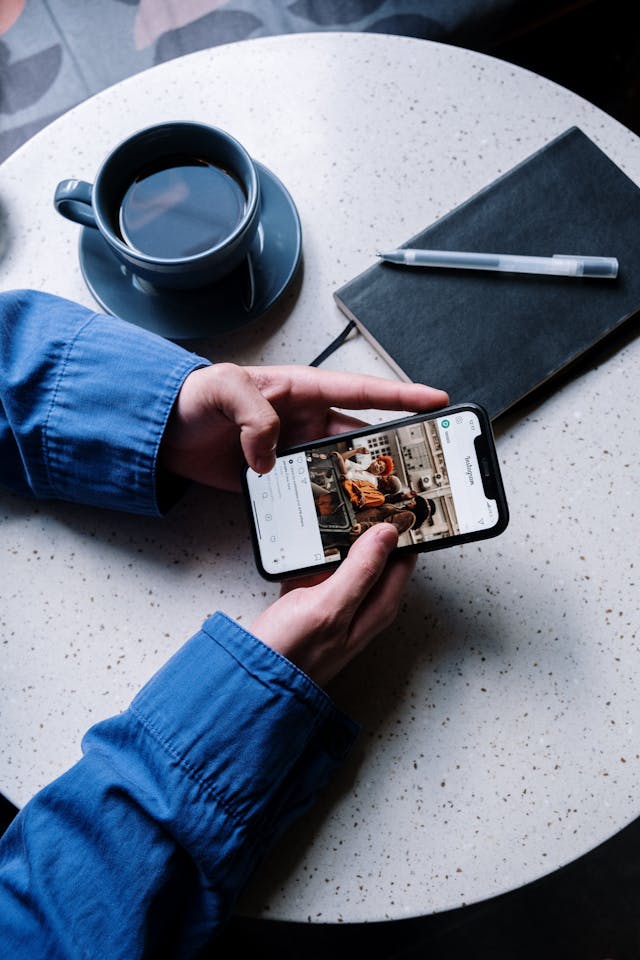
이제 iPhone에서 두 번째 Instagram 계정을 만드는 방법을 알았습니다.
컴퓨터에 다른 Instagram 계정을 추가하는 방법도 알고 있습니다. 모든 준비가 끝났습니다! 하지만 이 기술을 어떤 용도로 사용하시겠습니까? 무분별한 게시물을 작성할 수 있는 스팸 계정을 갖고 싶으신가요? 아니면 Instagram 에서 수입을 올리는 데 사용할 수 있는 비즈니스 계정을 원하시나요?
비즈니스 계정을 처음부터 성장시키는 것이 가장 쉬운 일은 아닐 수 있습니다. 하지만 가장 보람 있는 일이 될 수도 있습니다. iPhone에서 두 번째 Instagram 계정을 만드는 방법을 배운 후에는 문의해 주세요.
Plixi 메인 계정을 성장시키세요
귀사의 성장을 도와드릴 수 있습니다. 모든 규모의 계정을 지원할 수 있습니다. 여기에는 귀사와 같은 신규 계정도 포함됩니다.
어떻게 하면 되나요? 인플루언서로 구성된 사내 플랫폼( Instagram )이 준비되어 있습니다. 또한 적절한 AI 타겟팅 알고리즘을 보유하고 있습니다. 그 결과는 놀랍습니다! 직접 확인해보세요. 지금 바로 Instagram 팔로워를 늘리고 성장하세요.
1등급 Instagram 성장 서비스
Plixi 를 사용하면 더 많은 Instagram 팔로워, 좋아요, 댓글(및 기타 여러 가지)을 10배 더 빠르게 확보할 수 있습니다.
성장 시작